应用商店是微软系统自带的功能,大家可以在这里安装需要的软件,但是有的win10企业版用户反映电脑上没有应用商店,怎么办呢?大家可以下载WindowsStore还原工具,借助它就能还原应用商店。或者以管理员身份运行powershell程序,然后输入下文提供的指令,通过这个指令就能手动安装应用商店了。
win10企业版没有应用商店怎么办:
首先下载WindowsStore还原工具。打开WindowsStore还原工具,等待片刻。
注意:有可能会出现“拒绝访问”的字样,稍等片刻后会弹出“你要允许此应用对你的设备进行更改吗?”。选择“是”即可。
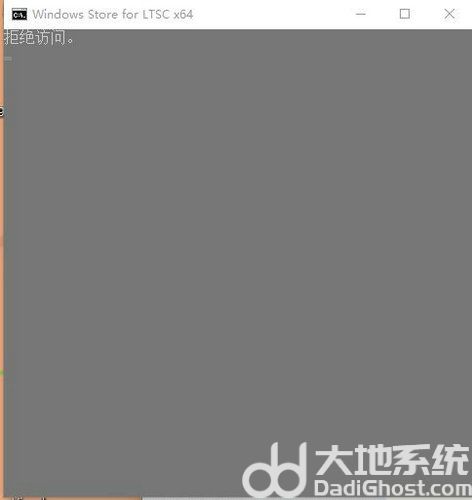
还原结束后点击“开始”,即可看到“软件商店”。

安装软件商店方法二:
点击任务栏中的搜索,输入“powershell”。
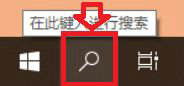
右键单击“Windows Power Shell”,选择“以管理员身份运行”。
它会弹出“你要允许此应用对你的设备进行更改吗?”的窗口,选择“是”即可。
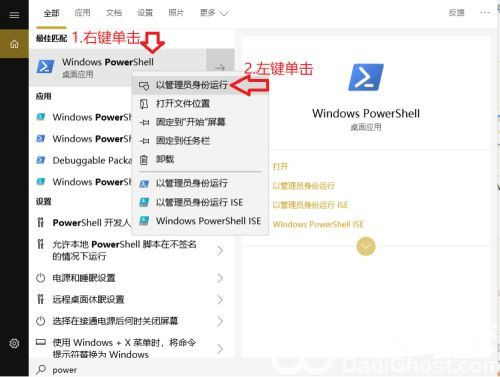
输入“add-appxpackage -register “C:Program FilesWindowsApps*Store*AppxManifest. ” -disabledevelopmentmode”(外侧引号不加),回车即可。